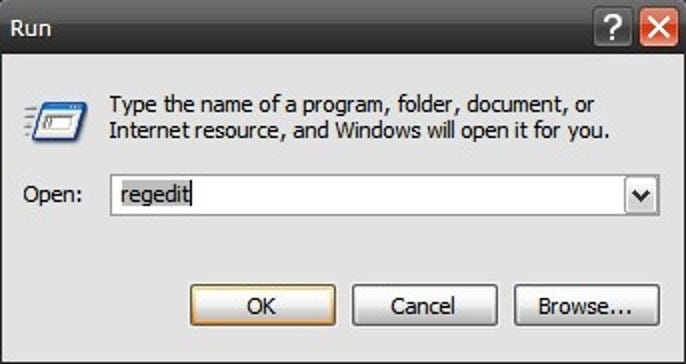Justin Duino
Si vous planifiez un voyage, vous recherchez et enregistrez peut-être des lieux d’intérêt dans Apple Maps. Le nouveau Fonctionnalité des collections permet de créer facilement une liste d’emplacements et de les partager avec vos amis et votre famille.
Pour commencer, ouvrez l’application Maps sur un iPhone ou un iPad exécutant iOS 13 ou iPadOS 13 ou une version ultérieure, puis faites glisser votre doigt depuis le bas de l’écran pour développer le menu.

Ici, vous trouverez «Collections» dans la section «Favoris». Appuyez sur « Nouvelle collection ».
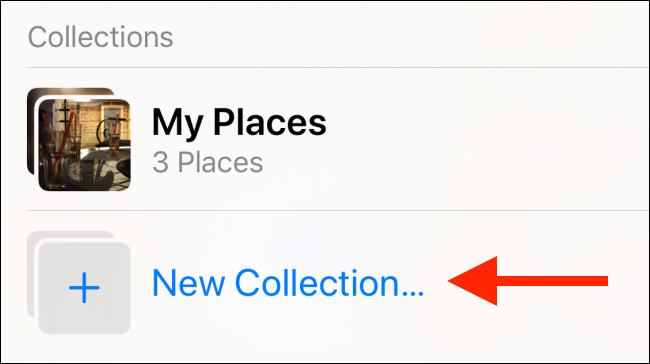
Sur l’écran suivant, nommez votre collection, puis appuyez sur «Créer».
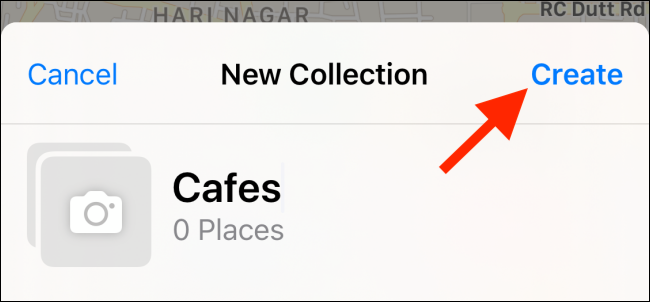
Vous voyez maintenant la page Collection, mais elle est vide. Le moyen le plus rapide d’ajouter des lieux à votre collection est à partir de cet écran. Appuyez simplement sur «Ajouter un lieu» pour commencer.
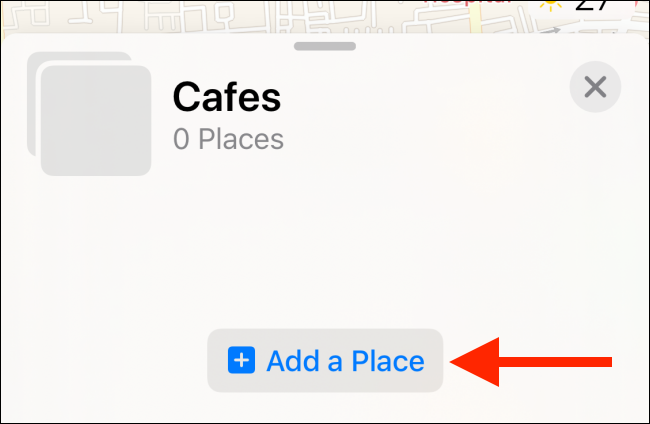
Désormais, vous pouvez rechercher un lieu par son nom et appuyer sur le signe plus (+) pour l’ajouter à votre collection. Vous pouvez rechercher et ajouter plusieurs lieux ici. Lorsque vous avez terminé, appuyez sur « Terminé ».

Vous pouvez également ajouter des lieux à votre collection à partir de la fonction de recherche normale d’Apple Maps. Pour ce faire, appuyez simplement sur l’emplacement que vous souhaitez ajouter, faites glisser votre doigt vers le haut pour développer le menu, puis appuyez sur « Ajouter à ».
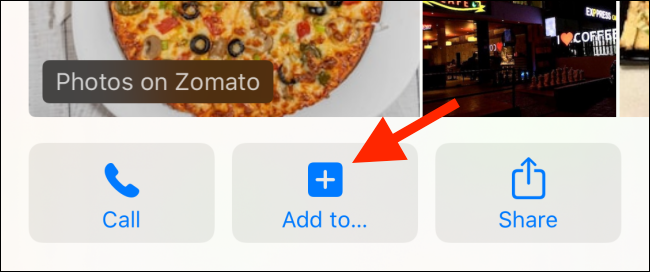
Dans le menu contextuel qui apparaît, appuyez sur la collection à laquelle vous souhaitez ajouter le lieu.

Lorsque vous revenez à la section «Collections», vous voyez votre nouvelle collection en haut de la liste.
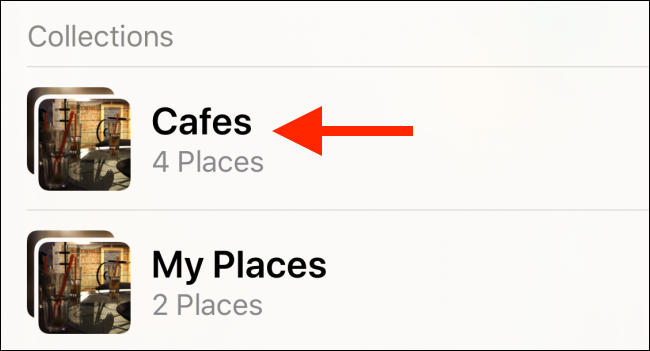
Lorsque vous appuyez dessus, vous voyez tous les emplacements que vous y avez ajoutés.
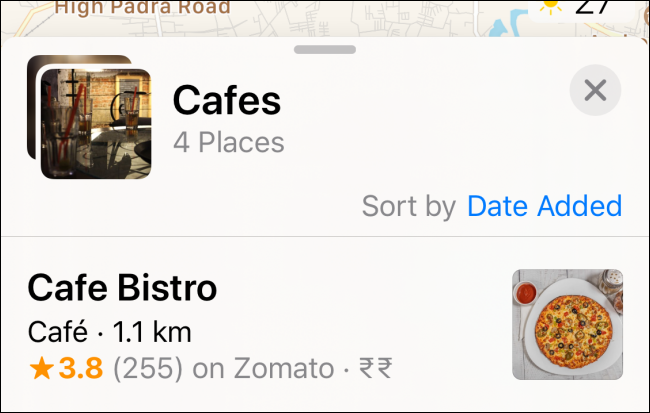
Si vous souhaitez supprimer un lieu, appuyez simplement sur «Modifier» en bas de la page Collection.
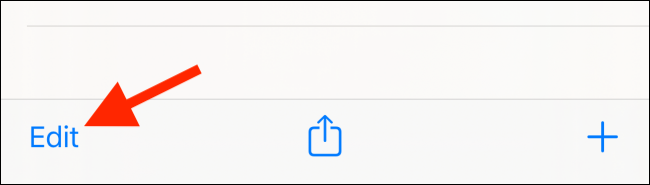
Ici, sélectionnez les lieux que vous souhaitez supprimer, puis appuyez sur « Supprimer ».
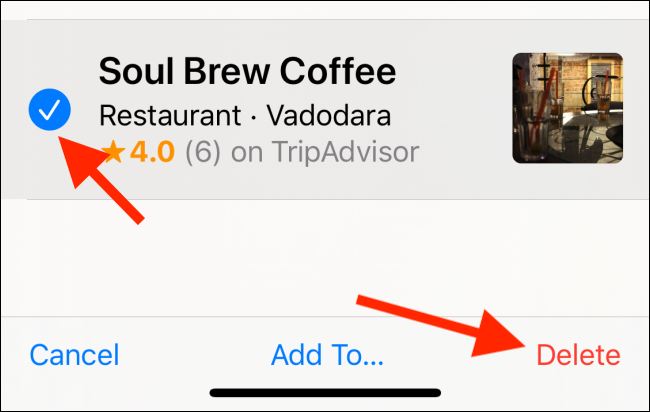
Après avoir collecté tous les emplacements que vous souhaitez partager avec vos amis et votre famille, appuyez sur le bouton Partager en bas de la page Collection.
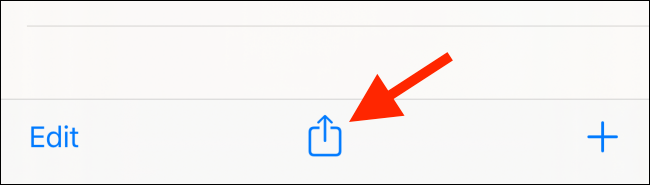
La feuille de partage familière iOS ou iPadOS se charge à partir du bas de l’écran. Vous pouvez partager votre collection via n’importe quelle application de messagerie ou service de messagerie. L’application envoie une URL unique aux destinataires, et tout ce qu’ils ont à faire est de cliquer dessus pour ouvrir Apple Maps.
L’application Apple Messages est le meilleur moyen de partager votre collection de cartes. En effet, l’application Maps partage une carte d’aperçu et d’autres données riches, afin que les destinataires aient une meilleure idée de ce qu’ils ouvrent.
Pour partager votre collection via iMessage, appuyez sur «Messages».
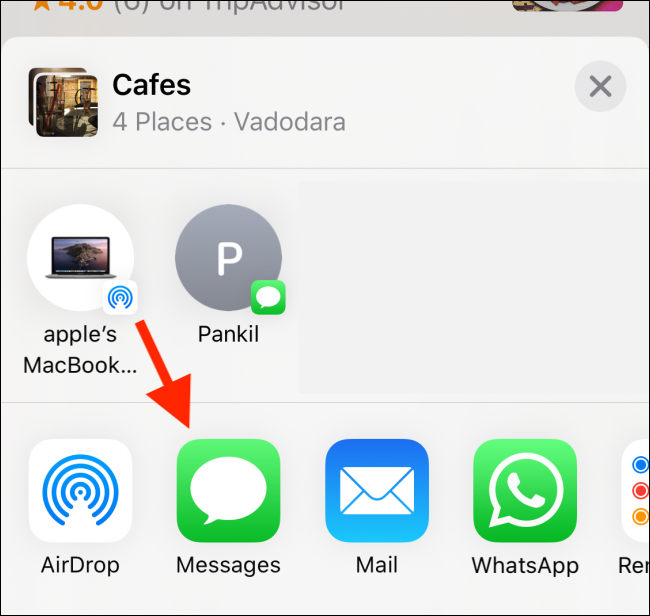
Dans la fenêtre contextuelle, appuyez sur l’espace à côté de «À» et recherchez votre contact. Ensuite, appuyez sur le bouton Envoyer (la flèche orientée vers le haut).
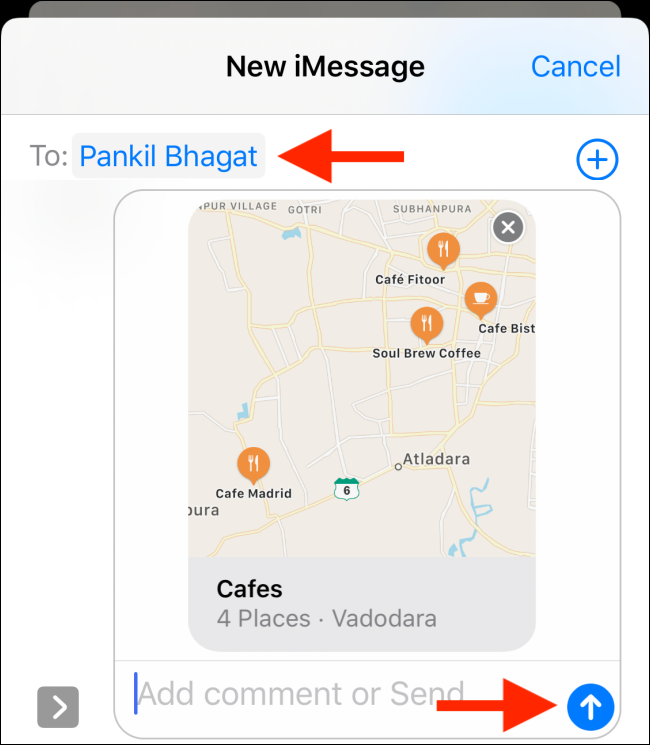
Vous avez maintenant partagé une collection Apple Maps.
Lorsque vos amis appuient sur le lien, ils sont redirigés vers l’application Maps, où ils peuvent voir la collection et explorer tous les lieux que vous avez répertoriés. S’ils le souhaitent, ils peuvent appuyer sur «Ajouter aux collections» pour ajouter votre collection à leurs listes.
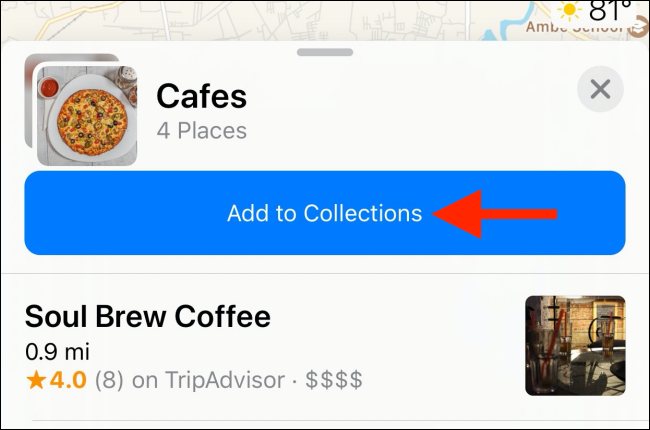
En plus des collections, l’application Maps dans iOS 13 et iPadOS 13 propose d’autres fonctionnalités que vous voudrez peut-être explorer, notamment la fonction Look Around (similaire à Street View de Google) et la possibilité de partager un ETA en direct avec vos amis.